|
Benutzer anlegen |




|
Unsere erste Aufgabe ist es, den Benutzern der Abteilung Planung den Weg ins PLANOUT- System zu ebnen: Wir legen Frau Kruger als PLANOUT- Benutzer an. Sie können die Organisationsstruktur der Firma MÖBELFIX in der Abbildung 5 sehen.
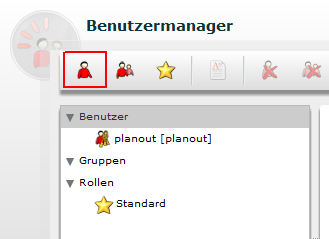
Abb. 14: Schaltfläche um einen neuen Benutzer anzulegen
Dazu betätigen wir die in Abbildung 14 markierte Schaltfläche "Erstellen eines Benutzers".
Im Dialog "Benutzer Eigenschaften“ (Abbildung 15) müssen Sie zumindest "Name (kurz)“ ausfüllen. Alle weiteren Felder sind optional. "Login Name" ist der Name, mit dem sich Frau Kruger von nun an in den PLANOUT- Modulen anmelden muss.
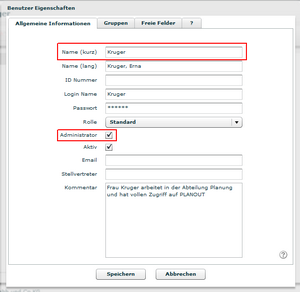 |
| Abb. 15: Frau Kruger als Benutzer anlegen |
Da Frau Kruger voll mit PLANOUT arbeiten können soll, verleihen wir ihr Administrationsrechte. Dazu setzen wir ein Häkchen bei "Administrator“ (Abbildung 15). Zur Übersichtlichkeit ist es am besten, wenn "Name (kurz)“ und "Loginname“ übereinstimmen. Im Tutorial haben Benutzer als Passwort immer ihren Namen: Das Passwort von Frau Kruger ist entsprechend "Kruger“. Sie können die im Tutorial verwendeten Passwörter in Kapitel Passwortverzeichnis der Tutorial- Benutzer nachschlagen. Beachten Sie bei Ihren Passwörtern auch, dass nach Groß- und Kleinschreibung unterschieden wird.
Zum Abschluss betätigen wir die Schaltfläche "OK“ - nun ist Frau Kruger eine registrierte Benutzerin von PLANOUT. Sie können in PLANOUT administrative Benutzer an dem Schlüsselbund vor ihrem Namen erkennen. Zu den Administratoren gehören demnach "planout" und Frau Kruger.
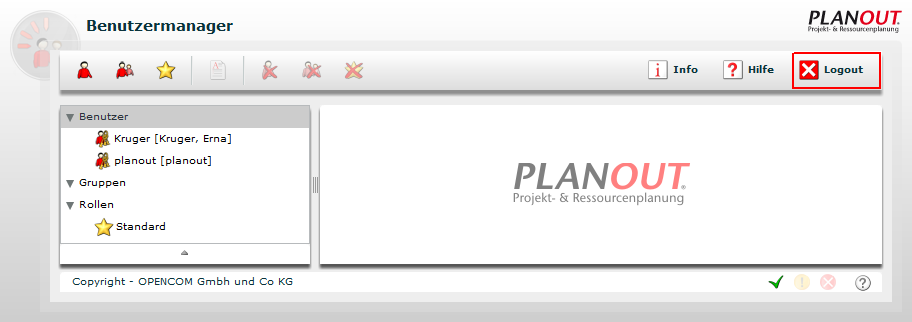
Abb. 17: Verlassen des Benutzermanagers
Ab jetzt wollen wir mit Frau Kruger weiterarbeiten. Verlassen Sie dazu das System, indem Sie erst auf "Logout" klicken.
Sobald der Anmeldedialog erscheint, fügen Sie die Anmeldedaten von Frau Kruger ein und klicken wieder auf "Login".
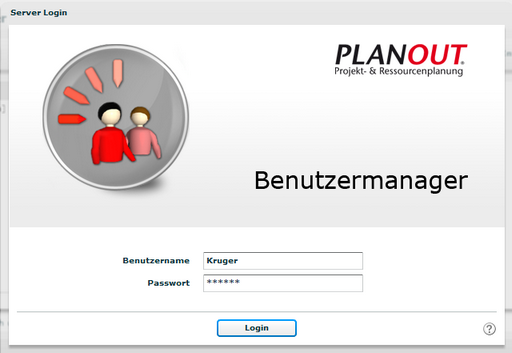 |
| Abb. 18: Wechsel des angemeldeten Benutzers |